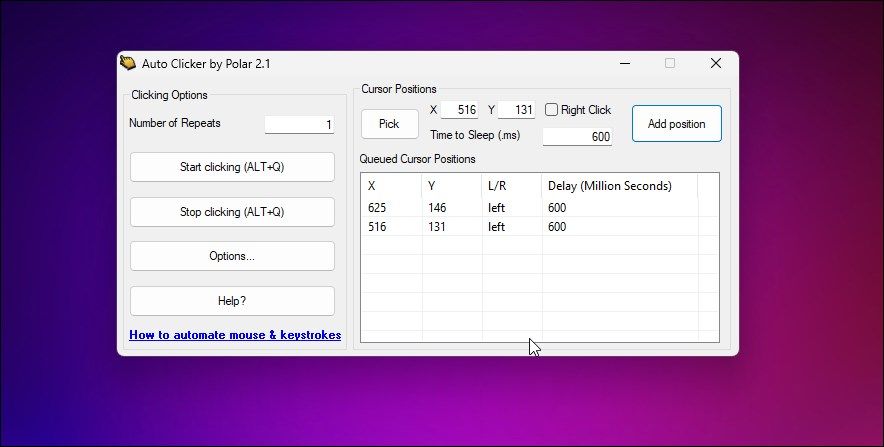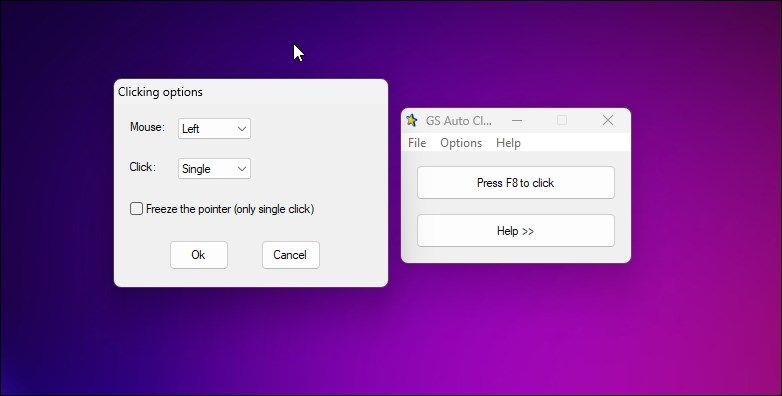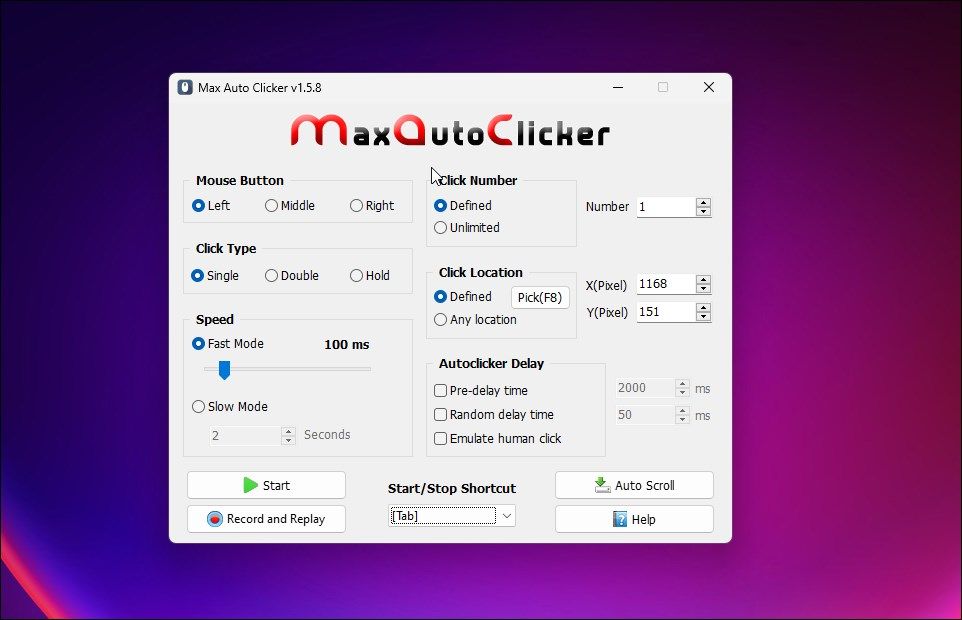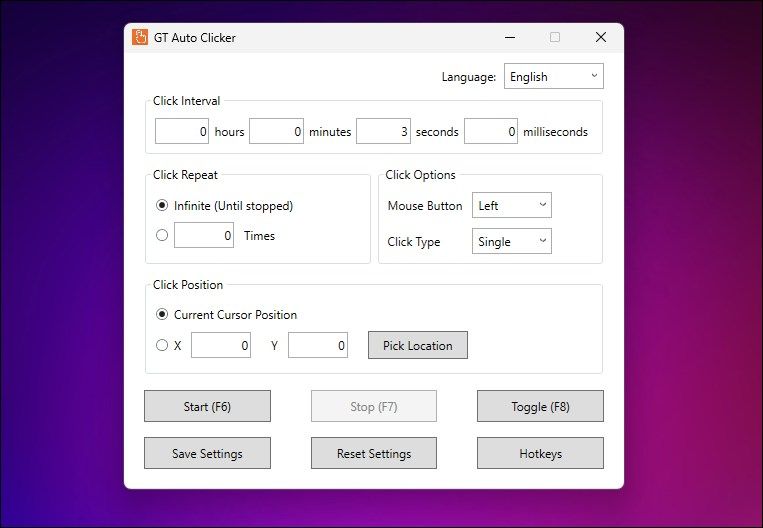Les auto-cliqueurs sont souvent utilisés par les joueurs lorsque des clics de souris répétés sont nécessaires. Cependant, vous pouvez également utiliser un auto-cliqueur comme outil de productivité. Un auto-cliqueur peut automatiser les clics de souris à l’aide d’un raccourci clavier afin d’éviter de passer fréquemment d’une souris à un clavier.
Les cliqueurs automatiques vous permettent de définir une position de clic, puis d’attribuer une touche de raccourci pour déclencher le clic. L’appui sur le raccourci clavier émulera la touche droite, gauche ou centrale selon la configuration. Ci-dessous, nous explorons les meilleurs auto-cliqueurs pour Windows afin d’automatiser les clics de souris à l’aide d’un raccourci clavier.
1. Auto Clicker de Polar
Auto Clicker by Polar vous permet de configurer plusieurs actions de la souris avec un raccourci clavier. Pour configurer l’emplacement du curseur, ouvrez l’application que vous souhaitez utiliser et cliquez sur Choisir la position du curseur. Ensuite, cliquez sur l’élément que vous souhaitez automatiser et cliquez sur Ajouter une position pour enregistrer la position du curseur. Répétez les étapes si vous devez automatiser plusieurs actions.
Pour déclencher l’action sauvegardée, ouvrez l’application et appuyez sur la touche par défaut F6 touche de raccourci. Appuyez à nouveau sur la touche pour déclencher l’action suivante. Pour modifier la touche de raccourci, ouvrez Options, cliquez Démarrage/Arrêt et appuyez sur la combinaison de clavier que vous souhaitez attribuer. Cliquez sur Arrêter et OK pour enregistrer la nouvelle clé de raccourci.
Télécharger: Auto Clicker By Polar (Gratuit)
2. OP AutoClicker
OP AutoClicker est un outil complet d’automatisation des clics de souris. Il propose deux modes pour la position du curseur. Vous pouvez sélectionner un emplacement courant ou spécifier les coordonnées X et Y avec l’option Pick location.
Il est similaire à Auto Clicker de Polar mais ne dispose pas de la fonction d’actions multiples de la souris. Cependant, il dispose d’un Enregistrer et Lecture Cette fonction permet d’enregistrer les actions du clavier et de la souris et d’automatiser les actions enregistrées. Vous pouvez spécifier le bouton de la souris, le type de clic et l’intervalle entre les clics. Vous pouvez modifier le raccourci clavier par défaut à l’aide des paramètres de raccourci clavier
Télécharger: OP AutoClicker (Gratuit)
3. GS Auto Clicker
GS Auto Clicker est une application légère d’auto-clicker pour Windows. Il est principalement utile si vous souhaitez effectuer des tâches répétitives dans les jeux ou dans votre flux de travail.
Il n’offre pas beaucoup d’options de personnalisation. L’action d’un seul clic est déclenchée avec la commande par défaut F8 . En outre, vous pouvez sélectionner le bouton de la souris et le style de clic (simple ou double), enregistrer et lire pour effectuer un groupe d’actions avec la souris. Par défaut, il utilise F8 comme touche de raccourci, mais vous pouvez modifier le raccourci dans les Options.
Télécharger: GS Auto Clicker (Gratuit)
4. Max Auto Clicker
Max Auto Clicker fonctionne de la même manière que n’importe quel autre auto-cliqueur de cette liste. En utilisant l’application, vous pouvez définir le bouton de la souris, un nombre de clics défini, changer le type de clic et cliquer sur un emplacement. L’emplacement peut être n’importe quel endroit ou des coordonnées X et Y.
En outre, vous pouvez également personnaliser la vitesse d’action du clic et le délai du cliqueur automatique et émuler la latence d’un clic humain. Vous pouvez également enregistrer et rejouer les étapes pour automatiser une action multisouris.
Télécharger: Max Auto Clicker (Gratuit)
5. GT Auto Clicker
Comme son nom l’indique, GT Auto Clicker est un utilitaire d’automatisation des clics de souris. Il prend en charge des intervalles de clics configurables pour les clics gauche, moyen et droit de la souris.
Il propose une configuration de base. Vous pouvez choisir la position du clic en fonction de l’emplacement actuel du curseur ou définir les coordonnées X et Y sur votre écran.
Il prend également en charge les fonctions standard de l’auto-clic, y compris les répétitions de clics, les intervalles de clics, les options de clics et la prise en charge des touches de raccourci. Vous pouvez assigner différents raccourcis clavier pour démarrer, arrêter et basculer l’application. L’application est gratuite et prend en charge plusieurs langues.
Télécharger: GT Auto Clicker (Gratuit)
Si vous avez besoin d’outils d’automatisation des clics de souris plus avancés, découvrez PTFB Pro. Vous pouvez l’utiliser comme un auto-clic, un lecteur de macros et un moniteur d’applications système. Murgeee Auto Clicker permet de configurer et d’automatiser les boutons gauche, droit et central de la souris à l’aide d’un raccourci clavier. Vous pouvez également utiliser le planificateur de tâches Windows intégré pour exécuter des programmes automatiquement. Cependant, il s’agit davantage d’un utilitaire d’automatisation de programmes et de tâches que d’un auto-clicker.
Il existe de nombreuses autres applications d’auto-clicker disponibles pour Windows que nous n’avons pas prises en compte dans cette liste. Certaines sont obsolètes, d’autres ont rencontré des problèmes de sécurité avec notre antivirus. Certaines de ces applications peuvent être trop compliquées pour un utilisateur moyen et impliquer une courbe d’apprentissage abrupte.
Et si vous recherchez quelque chose d’un peu plus avancé, découvrez comment automatiser les tâches de routine avec Microsoft Power Automate.
Les meilleures applications d’auto-clic pour automatiser les actions de la souris sous Windows
Auto Clicker de Polar et OP Auto Clicker sont deux excellents outils d’automatisation des actions de la souris. Vous pouvez les utiliser pour automatiser les actions de la souris dans les jeux, les navigateurs Web et d’autres applications. Si vous avez besoin de quelque chose de plus spécifique, explorez Hotkeys pour remapper votre clavier et créer des raccourcis personnalisés pour des applications individuelles.